
4 métodos para transferir contatos do Android para o iPhone sem SIM

Ao trocar um celular Android por um iPhone , uma das tarefas mais importantes é garantir que seus contatos sejam transferidos com sucesso para o novo dispositivo. Embora alguns usuários possam optar por transferir contatos usando um cartão SIM, esse nem sempre é o método mais conveniente ou eficiente.
Na verdade, depender de cartões SIM muitas vezes limita o número de contatos transferidos e não transfere informações adicionais, como endereços de e-mail ou vários números de telefone. Felizmente, existem vários métodos para transferir contatos do Android para o iPhone sem usar um cartão SIM. Esses métodos garantem que você possa preservar todos os detalhes dos seus contatos de forma fácil e eficiente.
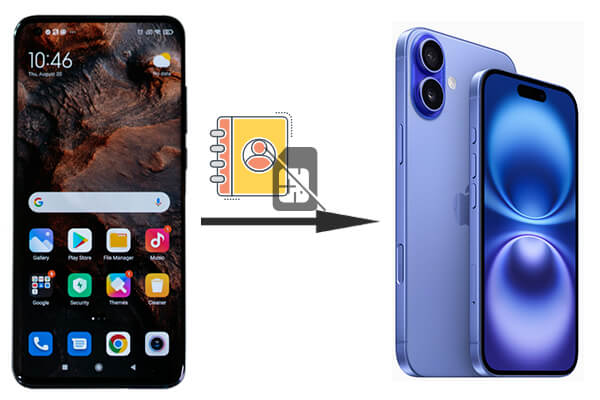
Antes de nos aprofundarmos nos métodos específicos, é útil entender os prós e os contras de cada abordagem. Diferentes métodos oferecem diferentes níveis de conveniência, velocidade e suporte para diferentes tipos de dados. Aqui está uma rápida comparação para ajudar você a escolher a melhor opção com base nas suas necessidades:
| Método | Velocidade | Facilidade de uso | Tipo de dados suportado | Requer Internet |
| Coolmuster Mobile Transfer | Rápido | Fácil | Contatos, SMS, fotos, etc. | Não |
| Migrar para iOS | Médio | Médio | Contatos, mensagens, fotos, etc. | Sim |
| Conta do Google | Lento | Fácil | Contatos, mensagens, etc. | Sim |
| Arquivo VCF | Médio | Médio | Contatos | Não |
Para tornar as coisas mais simples e rápidas, considere usar o software de transferência de telefone Coolmuster Mobile Transfer . Independentemente da internet, Coolmuster Mobile Transfer permite que você transfira contatos do Android para o iPhone de uma só vez, em uma velocidade extremamente rápida, sem excluir nenhum dado.
Principais recursos do Coolmuster Mobile Transfer
Clique no botão abaixo para baixar e instalar o software gratuitamente.
Abaixo está o guia sobre como transferir contatos do Android para o iPhone sem SIM:
01 Abra o Mobile Transfer no seu computador e conecte seu Android e iPhone ao mesmo computador usando cabos USB, garantindo que você confie no computador em ambos os dispositivos.

02 Verifique se o seu Android está definido como fonte; caso contrário, clique em "Inverter" para alterar a posição.

03 Selecione a categoria desejada (Contatos) e clique no botão "Iniciar cópia" para iniciar o processo de transferência.

Aqui está o guia em vídeo (cerca de 2 minutos):
Para usuários que preferem um método oficial e simplificado fornecido diretamente pela Apple, o Move to iOS é uma ótima opção. Ele foi desenvolvido para ajudar os usuários a transferir dados do Android para o iPhone sem esforço, especialmente durante a configuração inicial do iPhone. Embora esse método exija uma conexão com a internet, ele garante que seus contatos, juntamente com outros dados, como mensagens e fotos, possam ser transferidos sem fio.
Como mover números do Android para o iPhone com o Move to iOS ?
Etapa 1. No seu telefone Android , instale o aplicativo Move to iOS da Google Play Store.
Passo 2. No seu iPhone, durante a configuração inicial, selecione "Do Android ".

Etapa 3. Abra o aplicativo Mover para iOS no seu dispositivo Android e digite o código exibido no seu iPhone.

Passo 4. Selecione "Contatos" e quaisquer outros dados que você queira transferir. Os contatos serão transferidos sem fio para o seu iPhone.
Se você já usa uma conta do Google para sincronizar contatos no seu dispositivo Android , pode aproveitar este recurso para transferir contatos para o seu iPhone sem precisar de aplicativos adicionais. Este método é particularmente útil para usuários que preferem armazenar seus contatos na nuvem, pois permite a sincronização automática entre dispositivos. Veja como funciona:
Passo 1. No seu dispositivo Android , acesse "Configurações" > "Contas" > "Google" e certifique-se de que "Contatos" esteja sincronizado.

Passo 2. No seu iPhone, vá em "Ajustes" > "Mail" > "Contas" e adicione sua conta do Google.

Etapa 3. Ative "Contatos" para sincronizar os contatos do Google com seu iPhone.
Para usuários que preferem não depender de serviços em nuvem ou conexão com a internet, transferir contatos via arquivo VCF (vCard) é uma solução simples e direta. Esse método envolve exportar seus contatos como um arquivo VCF no seu dispositivo Android e, em seguida, importá-los para o seu iPhone, tornando-se uma opção versátil para quem deseja evitar o uso de serviços online. Veja a seguir os passos para transferir números do Android para o iPhone sem SIM:
Etapa 1. No seu dispositivo Android , execute o aplicativo Contatos e exporte os contatos como um arquivo VCF.

Etapa 2. Envie este arquivo VCF para seu iPhone por e-mail ou qualquer outro método de compartilhamento de arquivos.
Etapa 3. No seu iPhone, abra o arquivo VCF e selecione "Adicionar todos os contatos" para importá-los.
Acima, apresentamos 4 métodos para transferir contatos do Android para o iPhone sem SIM. Se você procura uma maneira simples, eficiente e versátil de transferir seus contatos e outros dados do Android para o iPhone, Coolmuster Mobile Transfer é altamente recomendado. Ele permite a transferência não apenas de contatos, mas também de SMS, fotos e muito mais, tudo sem a necessidade de conexão com a internet ou cartão SIM.
Embora métodos como Move to iOS e sincronização de contas do Google sejam boas alternativas, Coolmuster Mobile Transfer se destaca pela velocidade e facilidade de uso, especialmente se você tiver muitos dados para transferir.
Artigos relacionados:
Como transferir contatos do Android para o iPhone via Bluetooth [2025]
7 maneiras de transferir contatos para um novo telefone [simples e rápido]
Como transferir contatos do iPhone para Android sem computador [7 maneiras]
Como transferir contatos do Samsung para o iPhone [6 métodos comprovados]

 Transferência de telefone para telefone
Transferência de telefone para telefone
 4 métodos para transferir contatos do Android para o iPhone sem SIM
4 métodos para transferir contatos do Android para o iPhone sem SIM





